excel怎么按照班级人数的不同填充序列号
1、首先我们的最终要实现的结果就是按照班级进行序号的填充,而不是统一的序列填充。
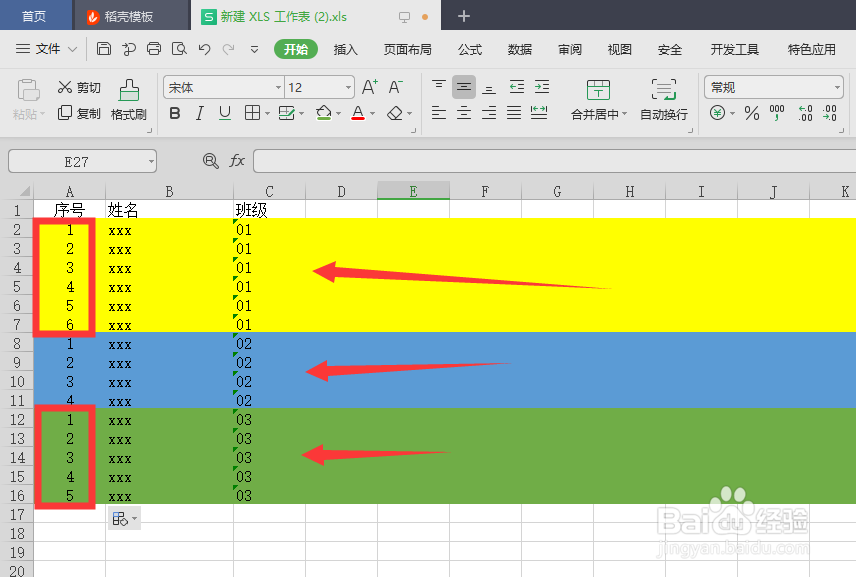
2、第一步:首先打开表格数据后先按照班级进行排序。
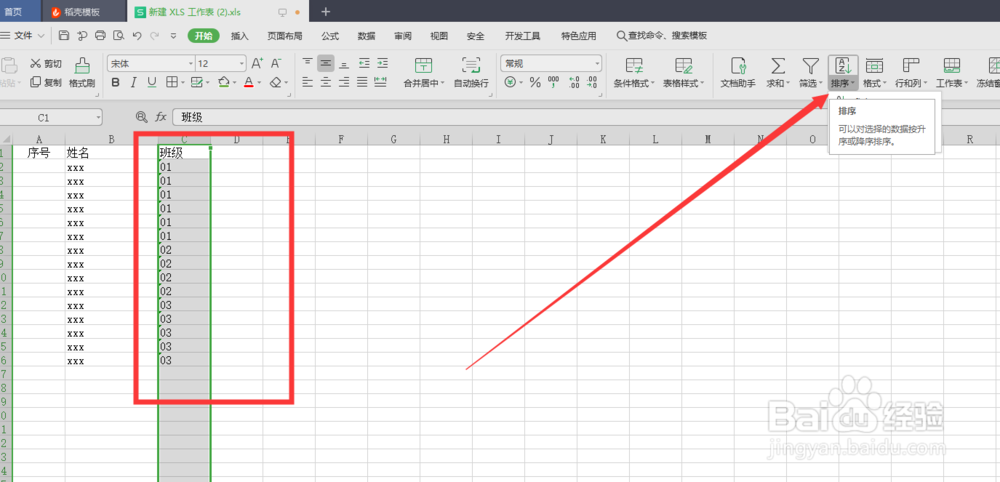
3、第二步:鼠标点击要填充序号的第一个单元格(演示的是A2单元格)。
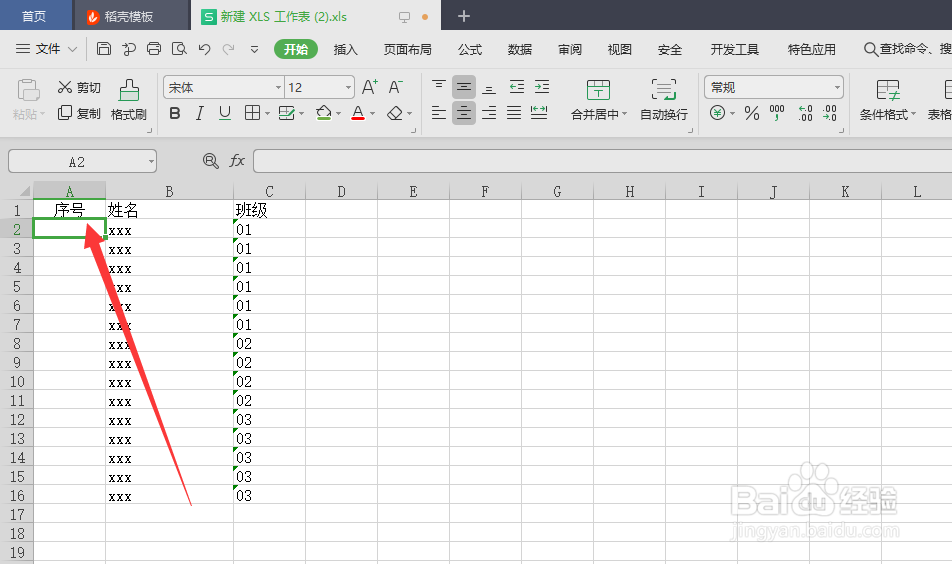
4、第三步:选中要填充序列的A2单元格后,输入“=countif()”函数。
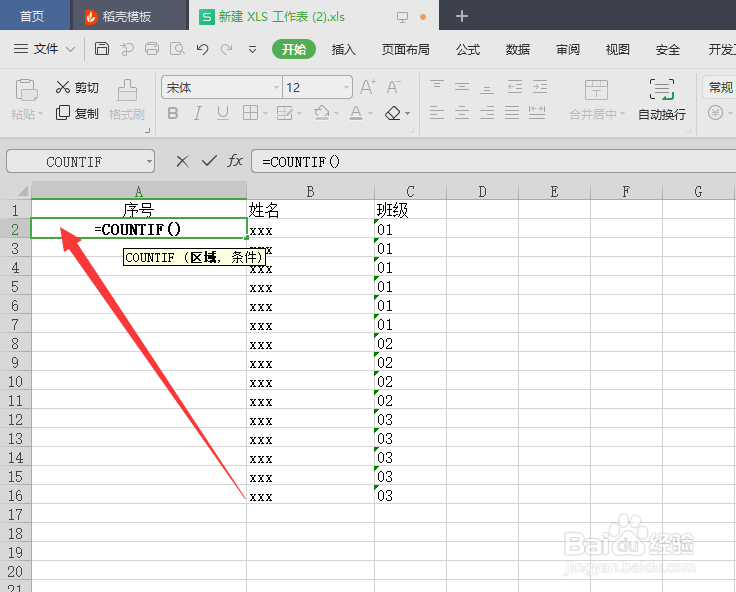
5、第四步:countif函数本来的功能就是统计某个值出现的次数,假如我们直接选择整个数据区域,就会统计进行倒序的填充.
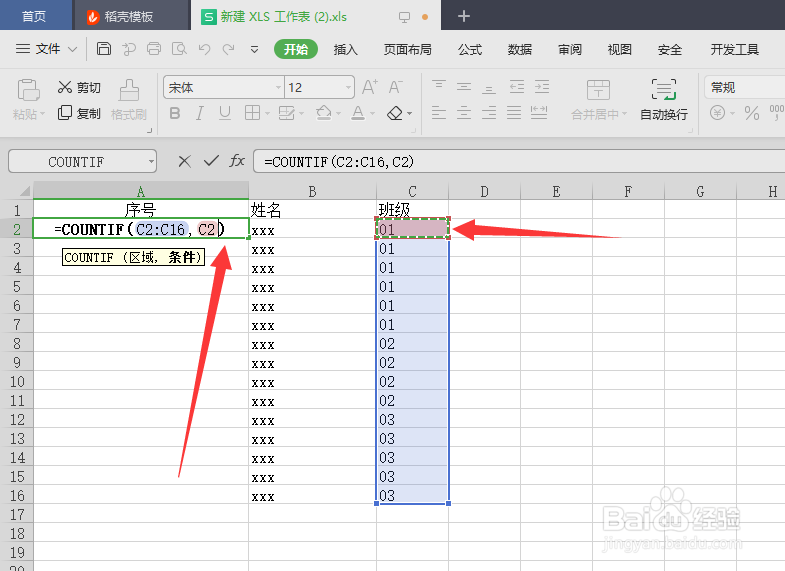
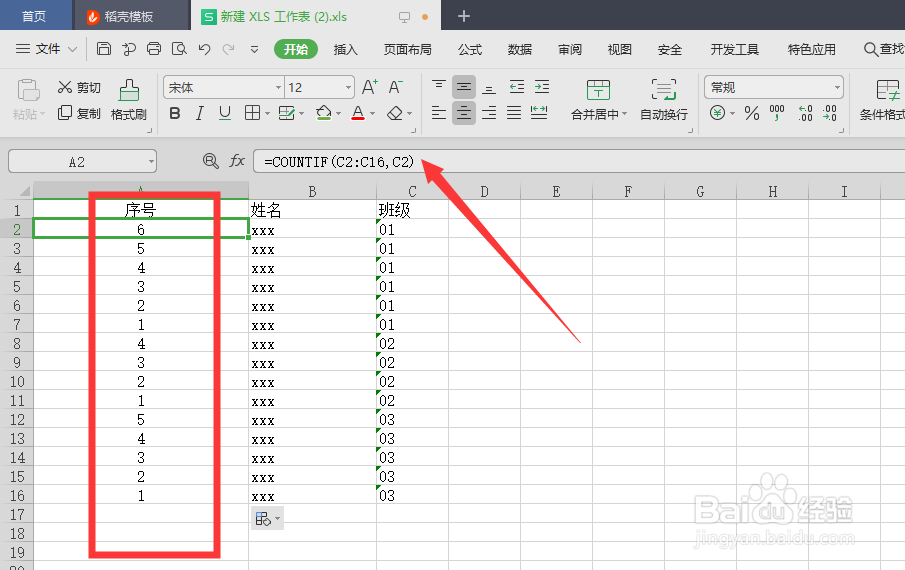
6、第五步:为了按照从小到大的序号填充,我们需要设置绝对引用,既单元格C2 改为C$2就是绝对引用,数据的范围也需要变化,具体如下:COUNTIF(C$2:C2,C2)

7、第六步:然后选择A2单元格,将鼠标放到单元格右下角,出现黑色十字时往下拉。此时我们发现序号已经按照班级进行填充了。
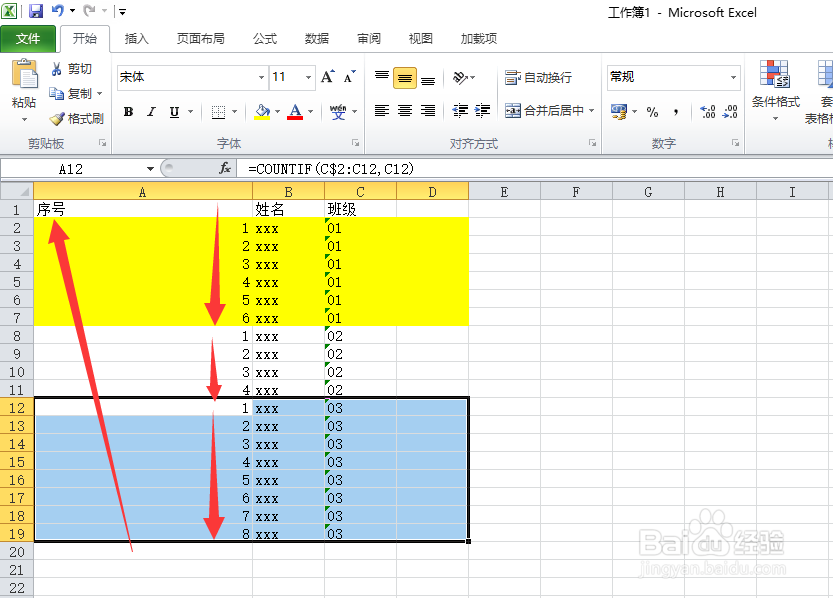
8、说明:关于数据范围的解释,刚开始函数为countif(c2:c12,c2),意思就是在数据C2到C12中查找C2中值出现的次数,C3单元格就变成了countif(c3:c12,c3),同理查找的就是c3中值出现的次数,这样的话序号就是递减的。为了递增出现序号,就需要改为countif(c$2:c2,c2),就是在以c2单元格为基础进行计算。到了c3单元格就是countif(c$2:c3,c3),查找的数据范围自然就是c2到c3,这样序号就是递增的。
声明:本网站引用、摘录或转载内容仅供网站访问者交流或参考,不代表本站立场,如存在版权或非法内容,请联系站长删除,联系邮箱:site.kefu@qq.com。
阅读量:69
阅读量:132
阅读量:118
阅读量:37
阅读量:107